 EPSON Status Monitor 3
EPSON Status Monitor 3 Verificação dos jactos
Verificação dos jactos Limpeza das cabeças
Limpeza das cabeças Alinhamento das cabeças
Alinhamento das cabeças Velocidade e Evolução
Velocidade e EvoluçãoDefinições do Software da Impressora / Para Utilizadores do Windows
EPSON Status Monitor 3
Verificação dos jactos
Limpeza das cabeças
Alinhamento das cabeças
Velocidade e Evolução
Os utilitários da impressora EPSON permitem verificar o estado actual da impressora e efectuar algumas operações de manutenção a partir do computador.
Para utilizar os utilitários, faça clique no separador Utilitários na janela do software da impressora e, em seguida, faça clique na tecla do utilitário que pretende utilizar. Para mais informações sobre como aceder ao software da impressora, consulte Aceder ao software da impressora.

| Nota: |
|
|
|
Consulte a secção adequada.
O EPSON Status Monitor 3 fornece informações de estado da impressora, como a quantidade de tinta existente, e avisa-o sempre que ocorre um erro na impressora.
Este utilitário só está disponível quando:
O utilitário Verificação dos jactos verifica se os jactos da cabeça de impressão estão obstruídos. Verifique os jactos se houver uma diminuição na qualidade de impressão e depois de efectuar a limpeza para confirmar se os jactos da cabeça de impressão foram limpos. Se a verificação dos jactos indicar que a cabeça de impressão precisa de ser limpa, pode aceder directamente ao utilitário Limpeza das cabeças a partir do utilitário Verificação dos jactos. Para mais informações, consulte Verificar os jactos da cabeça de impressão.
O utilitário Limpeza das cabeças limpa a cabeça de impressão. Pode ter de limpar a cabeça de impressão, se houver uma diminuição da qualidade de impressão. Utilize primeiro o utilitário Verificação dos jactos para confirmar se a cabeça de impressão precisa de ser limpa. Pode aceder directamente ao utilitário Verificação dos jactos a partir do utilitário Limpeza das cabeças. Para mais informações, consulte Limpar a cabeça de impressão.
O utilitário Alinhamento das cabeças alinha a cabeça de impressão. Se notar um desalinhamento das linhas verticais nas impressões, utilize este utilitário da forma apresentada em seguida para realinhar a cabeça de impressão.
Quando executar o utilitário Alinhamento das cabeças, a impressora imprime padrões de teste utilizados para verificar o alinhamento da cabeça de impressão.
Seguem-se algumas impressões de amostra.
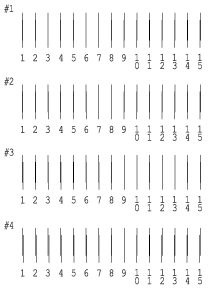
A partir de cada modelo da folha de teste impressa, seleccione a linha com melhor alinhamento. Para cada modelo, seleccione o número de linha correspondente na caixa de listagem pendente adequada na caixa de diálogo Alinhamento das cabeças e, em seguida, faça clique em Terminar para activar as novas definições.
| Nota: |
|

Pode efectuar as definições relacionadas com a evolução e a velocidade de impressão nesta caixa de diálogo.
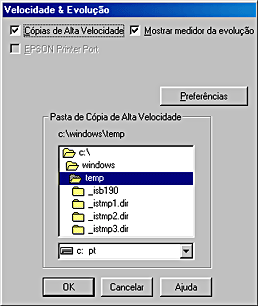
As definições disponíveis são apresentadas em seguida:
| Nota: |
|
Para imprimir várias cópias do documento mais rapidamente, seleccione Cópias de Alta Velocidade. Este procedimento acelera a impressão através da utilização do espaço em disco como memória cache quando imprimir várias cópias do documento.
Para ver o medidor de evolução sempre que imprimir, seleccione Mostrar medidor de evolução.
Para modelos de impressoras que utilizem a porta paralela, pode aumentar a velocidade de transferência de dados, seleccionando EPSON Printer Port.
Os utilizadores da porta paralela podem aumentar a velocidade de impressão através da activação da transferência DMA da forma indicada em Activar a transferência DMA.
Seleccione esta caixa de verificação para que os documentos dos computadores-cliente com o Windows NT utilizem o formato RAW em vez do formato EMF (metaficheiro) (as aplicações do Windows NT utilizam o formato EMF por predefinição).
Tente utilizar esta opção se os documentos processados no formato EMF não forem impressos correctamente.
O processamento de dados RAW requer menos recursos do que o EMF. Por isso, alguns problemas ("Memória /Espaço insuficiente em disco para imprimir", "Velocidade de impressão reduzida", etc.) podem ser resolvidos através da selecção da caixa de verificação Processar sempre dados RAW.
| Nota: |
|
Faça clique nesta tecla para abrir a caixa de diálogo Preferências onde pode efectuar as definições para o EPSON Status Monitor 3.

Pode efectuar as seguintes definições:
|
Seleccionar Aviso |
Apresenta as definições actuais de notificação de erros. Seleccione as caixas de verificação dos tipos de erro sobre os quais pretende ser notificado.
Nota: |
|
Seleccionar Ícone de Atalho |
Seleccione a caixa de verificação Ícone de atalho e escolha o tipo de ícone que pretende colocar na barra de tarefas do Windows. Pode fazer clique no ícone de atalho na barra de tarefas para abrir o EPSON Status Monitor 3 ou fazer clique com a tecla direita do rato no ícone para aceder a alguns utilitários da impressora. |
|
Permitir o controlo de impressoras partilhadas |
Seleccione esta caixa de verificação para controlar uma impressora partilhada por outros computadores. |
 Anterior |
 Seguinte |